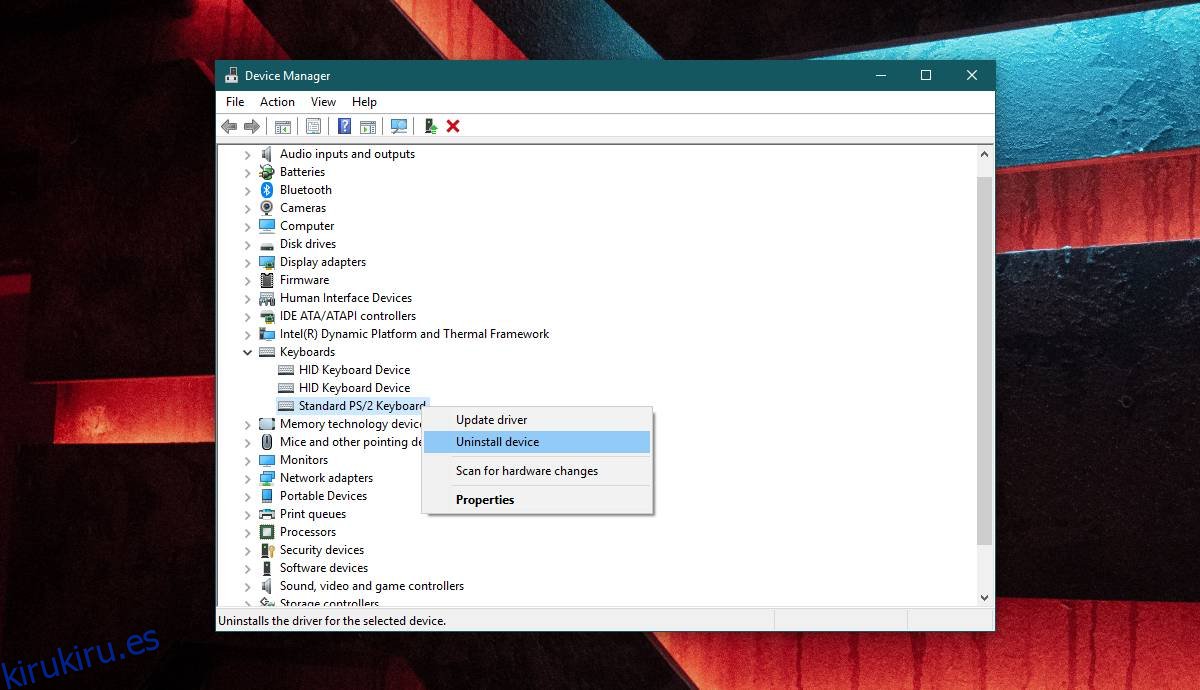Cuando conecta un nuevo dispositivo a su sistema a través de uno de los puertos USB, Windows 10 instalará los controladores para él. La mayoría de los dispositivos que se conectan a través del puerto USB parecen ser plug & play, pero todavía hay un pequeño controlador instalado para el dispositivo, ya sea una unidad externa o un teléfono. Cuando estos dispositivos comienzan a funcionar, a menudo simplemente los quita / desconecta y los vuelve a conectar. Si bien esto puede solucionar algunos problemas, otros pueden requerir que desinstale un dispositivo USB y que Windows 10 lo instale nuevamente para solucionarlo.
Desinstalar un dispositivo USB
Desinstalar un dispositivo USB en Windows 10 es bastante simple. Para hacerlo aún más fácil, debe comenzar conectando su dispositivo USB a su sistema. Una vez que esté conectado, abra el Administrador de dispositivos y busque su dispositivo.
El hecho de que esté conectando su dispositivo a través de un puerto USB no significa que aparecerá debajo de Controladores de bus serie universal. Por eso recomendamos conectar el dispositivo. Hace que sea más fácil de encontrar. Si el dispositivo es un mouse o un teclado, querrá buscar debajo de ese grupo particular de dispositivos. Cuando sospeche que ha encontrado el dispositivo, quítelo y vea si aparece atenuado en el Administrador de dispositivos. Si es así, ha encontrado el dispositivo.
En algunos casos, es posible que el dispositivo no aparezca atenuado cuando lo extraiga. Podría simplemente desaparecer por completo. Si ese es el caso, debe conectarlo nuevamente para desinstalarlo.
La parte complicada es identificar el dispositivo y lo hemos hecho. Para desinstalar el dispositivo, haga clic con el botón derecho y seleccione Desinstalar dispositivo en el menú contextual. Escuchará una alerta sonora del sistema por un cambio en el hardware detectado. Una vez que se desinstale el controlador, el dispositivo desaparecerá del Administrador de dispositivos.
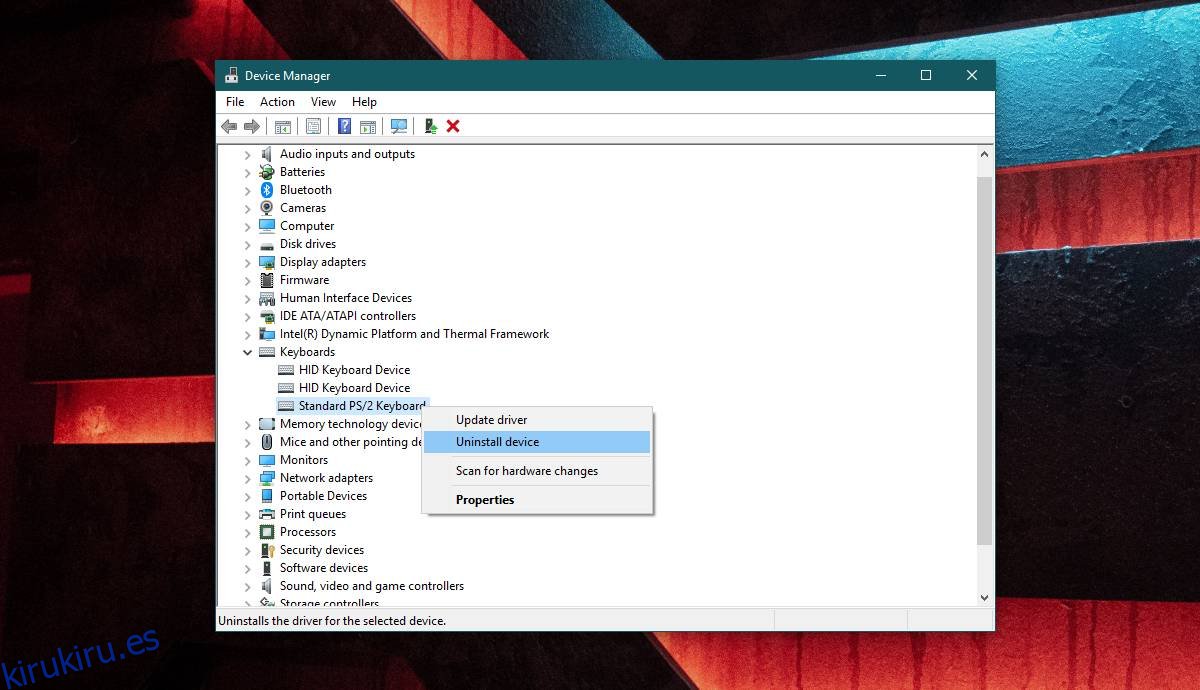
Para instalar el dispositivo y el controlador para él nuevamente, simplemente conéctelo y Windows 10 lo detectará e instalará el controlador nuevamente.
Si el controlador es el que está causando problemas, puede instalar manualmente un controlador diferente para su dispositivo. Depende de usted encontrar el controlador adecuado para su dispositivo. En algunos casos, es posible que necesite controladores propietarios en lugar de los genéricos que instala Windows 10 y, en otros casos, es posible que necesite una versión muy específica de un controlador para que el dispositivo funcione en su sistema. Si es el segundo caso, es posible que deba experimentar un poco con los controladores. Si el dispositivo le está causando muchos problemas, intente reiniciar su sistema cada vez que instale un nuevo controlador.
Si Windows 10 no detecta un dispositivo USB sin importar lo que haga, verifique si se han desactivado.